Mac Proxies 2023의 힘 발휘: 알아야 할 모든 것
게시 됨: 2023-03-21프록시 서버를 사용하면 지역별 자료에 액세스하고 비공개로 탐색하며 바이러스 방어를 강화할 수 있습니다.
Macintosh 컴퓨터가 기본 장치인 경우 이 문서를 참조하여 Mac 프록시 설정을 활성화, 수정 및 제거하는 방법을 알아보세요.
인터넷에 연결된 각 가제트에는 특수 코드가 할당되어 있습니다. IP 주소는 웹사이트에서 장치를 인식하고 일반적인 위치를 결정하며 방문자 데이터를 수집할 수 있도록 하는 코드입니다.
표면적으로 이것은 중요하지 않게 보일 수 있습니다. 그러나 IP 주소는 악의적으로 사용되어 제한을 가하기도 합니다. 따라서 IP 주소를 숨기는 것이 상당히 도움이 될 수 있습니다.
이것은 Mac 프록시가 작동하는 곳입니다!
목차
Mac 프록시 2023이란 무엇입니까?
장치 IP 주소는 중간 IP 주소인 프록시를 사용하여 숨겨집니다.
예를 들어 프록시를 사용하는 동안 MacBook의 웹 사이트에 연결할 때마다 MacBook의 IP 주소가 프록시 IP 주소에 의해 숨겨집니다. 더 이상 웹 사이트와 직접적인 상호 작용이 없습니다.
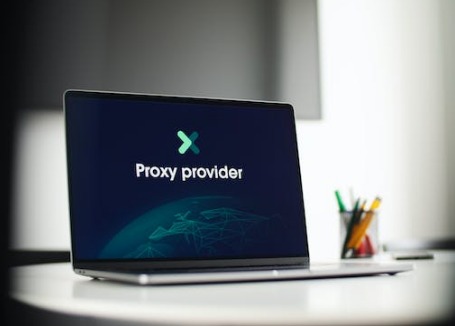
대신 프록시 IP 주소로 귀하를 대신하여 요청이 전송됩니다. 결과적으로 웹사이트는 사용자를 추적하거나 실제 위치를 확인할 수 없습니다.
Mac 프록시의 일반적인 용도
개인 정보 보호 강화는 IP 주소를 숨기기 때문에 프록시의 가장 일반적인 용도 중 하나입니다. 그러나 프록시를 사용하는 것은 단순히 익명으로 웹을 서핑하는 방법 그 이상입니다.
다음은 MacBook, iMac 또는 Mac mini를 사용하는지 여부에 관계없이 프록시를 활용하여 Mac 장치를 최대화할 수 있는 몇 가지 흥미로운 방법입니다.
지리적 차단 제거
영화 및 비디오 게임을 포함한 여러 온라인 리소스는 세계의 특정 지역에서만 액세스할 수 있습니다.
이는 현지 당국이 국경 내 특정 유형의 콘텐츠 가용성에 제한을 가할 때 발생할 수 있습니다.
경우에 따라, 특히 게임과 관련하여 콘텐츠 개발자는 특정 위치에서 액세스할 수 있는 수단이 부족합니다.
IP 주소는 웹사이트가 특정 장치가 연결되는 위치를 결정할 수 있는 유일한 방법입니다.
프록시 IP 주소를 사용하면 특정 지역과 연결되어 있기 때문에 위치를 변경하고 지리적 차단을 피하는 데 도움이 될 수 있습니다.
자주 이동하는 경우 매우 유용합니다. 어디에 있든 Mac 프록시를 사용하면 인터넷에 대한 전체 액세스 권한이 제공됩니다.
지연 없는 게임 경험을 즐기십시오
프록시는 모든 게이머의 적인 지연에 대한 이상적인 해결책입니다. Mac 프록시는 두 가지 주요 이점으로 인해 지연을 제거하는 데 도움이 될 수 있습니다.
첫째, 특정 프록시 공급자는 프록시가 매우 빠른 속도로 작동하도록 하여 경험을 더욱 원활하게 만듭니다.

둘째, 프록시 IP 주소의 위치를 선택할 수 있습니다. 게임 서버에 더 가까운 mac 프록시를 선택하면 요청 이동 거리가 줄어듭니다.
따라서 더 빨리 완료할 수 있습니다.
당신은 또한 읽을 수 있습니다
- 내 프록시가 느린 이유는 무엇입니까? 느린 프록시 문제 해결
- 프록시 서버란 무엇입니까? 프록시 서버가 필요한 이유는 무엇입니까?
- SmartProxy 요금제: 비용은 얼마입니까?
- iProxy.online 검토: 전체 가이드 | 설정하는 방법?
해커로부터 보호
일반적으로 Apple 제품이 더 나은 보안을 제공하는 것으로 간주되지만 Macbook이 손상되거나 맬웨어에 감염될 가능성은 여전히 매우 적습니다.
IP 주소 해킹은 악의적인 행위자가 장치의 보안을 위반할 수 있는 일반적인 방법 중 하나입니다.
프록시 IP 주소는 중개인 역할을 하며 온라인 비즈니스를 수행할 때 안전을 유지하기 위해 추가 보안 계층을 추가합니다.
비즈니스를 위한 귀중한 데이터 스크랩
MacBook 프록시를 사용하면 웹 스크래핑을 보다 효과적이고 안전하게 만들 수 있습니다. 웹 스크래핑은 웹사이트에서 관련 데이터를 자동으로 수집하는 용어입니다.
이것은 일반적으로 봇에 의해 수행됩니다. 이러한 봇이 본질적으로 나쁘지는 않지만 인간 사용자와 다른 방식으로 매우 빠르게 요청을 보냅니다.
결과적으로 대부분의 웹사이트에서 의심스러워 보입니다. 이러한 웹 사이트는 일반적으로 멀웨어로 간주하기 때문에 이를 제한합니다.
프록시 서버는 봇이 웹 스크래핑을 진행할 수 있도록 웹 사이트에 액세스하는 데 사용할 수 있는 추가 IP 주소를 제공하여 이 문제를 처리합니다.
전용 Mac 프록시
전용 프록시는 한 명의 사용자만 액세스할 수 있는 프록시입니다. 전용 프록시를 구입하는 한 기업은 이를 완벽하게 제어할 수 있습니다.
독점으로 인해 대역폭과 같은 중요한 리소스를 공유할 필요가 없습니다.
그 결과, 다른 사람이 주소를 사용하지 않기 때문에 다소 빠른 네트워크 속도를 활용하고 보안을 확신할 수 있습니다.
또한 보려는 웹 사이트에서 차단되는 것에 대해 걱정할 필요가 없습니다. 전용 프록시를 사용하면 여러 가지 단점이 있으며 가장 큰 단점은 비용입니다.
준전용 Mac 프록시
소수의 사용자가 준전용 프록시를 동시에 공유합니다. 다른 여러 사용자가 한 번에 IP 주소를 공유하면 네트워크 속도가 느려질 수 있습니다.
또한 보안에 더 많은 주의를 기울여야 합니다. 또한 방문하려는 웹 사이트에서 IP 주소가 차단되었음을 알 수 있습니다.
이러한 문제에도 불구하고 준전용 프록시는 특히 신뢰할 수 있는 공급업체에서 구매하는 경우 환상적이고 비용 효율적인 선택입니다.
이러한 회사는 부정적인 측면을 줄이고 반 전용 프록시를 모든 사용자에게 재미 있고 안전하게 만들기 위해 노력할 것입니다.
Mac 프록시 회전
전용 및 준전용 프록시를 사용하면 단일 IP 주소에만 액세스할 수 있지만 회전 프록시를 사용하면 정기적으로 전환되는 여러 IP 주소에 액세스할 수 있습니다.

귀하의 위치와 식별 태그는 항상 이동합니다.

따라서 회전하는 Mac 프록시를 사용하여 최고 수준의 익명성을 얻을 수 있습니다.
웹 스크래핑 프로젝트에 대한 이상적인 프록시는 일단 금지되면 자동화된 IP 주소 전환을 가능하게 하기 때문에 회전 프록시를 개선합니다.
Mac에서 프록시 서버를 구성하는 방법은 무엇입니까?
Mac에서 프록시 서버를 구성하면 응용 프로그램이 대상에 도달하기 전에 네트워크 트래픽을 통과시킵니다.
프록시를 사용하여 지리적 차단을 우회하고 현재 위치에서 사용할 수 없는 웹 사이트에 액세스해야 하거나 고용주가 방화벽을 통과하기 위해 필요할 수 있습니다.
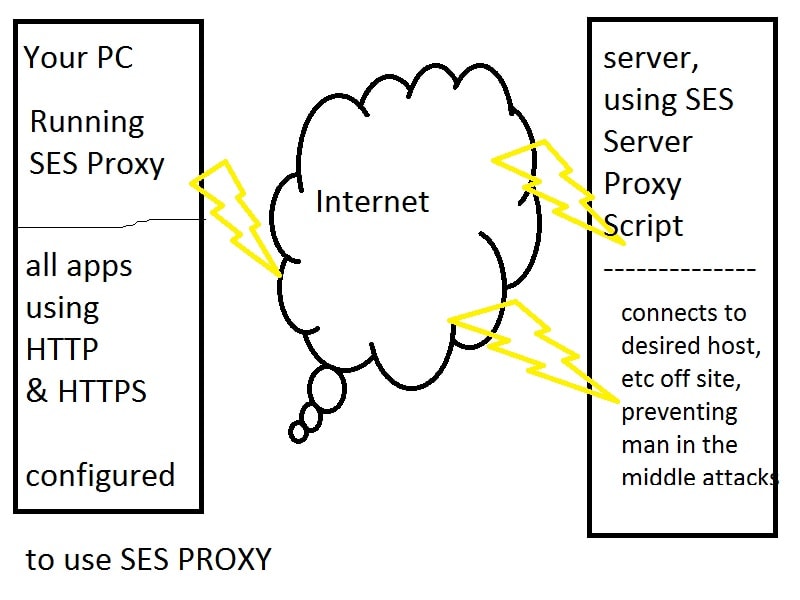
여기에 입력하는 프록시 서버는 Apple의 기본 Safari 브라우저, Google Chrome 및 시스템의 프록시 설정을 준수하는 기타 애플리케이션과 같은 애플리케이션에서 사용됩니다.
시스템 설정과 다른 사용자 지정 프록시 설정을 사용할 수 있는 프로그램 중 하나는 Mozilla Firefox입니다.
- Dock에서 시스템 환경 설정을 클릭하거나 Apple 메뉴에서 시스템 환경 설정을 선택하여 시스템 환경 설정 프로그램을 시작할 수 있습니다. 메뉴에서 "네트워크"를 선택합니다.
- 목록에서 네트워크 연결을 선택합니다. 예를 들어 Wi-Fi 네트워크에 연결할 때 사용되는 프록시를 사용자 정의하려면 "Wi-Fi"를 선택하십시오.
- 유선 네트워크에 연결된 동안 사용되는 프록시를 설정하려면 "이더넷"을 클릭하십시오.
- 네트워크 창의 오른쪽 하단 모서리에서 "고급" 버튼을 클릭합니다.
- "프록시" 탭을 선택해야 합니다. 이러한 프로토콜 확인란 중 하나 이상을 선택하여 프록시를 구성해야 합니다.
Mac에서 프록시 자동 감지
"자동 프록시 검색" 체크상자를 사용하여 Mac에서 프록시가 필요한지 여부를 결정하고 자동으로 프록시 설정을 구성하도록 합니다.
종종 WPAD로 알려진 "웹 프록시 자동 검색" 프로토콜은 Mac에서 프록시가 필요한지 여부를 결정하는 데 사용됩니다.
예를 들어 기업이나 학교의 네트워크에서 이 구성을 사용할 수 있습니다.
이 설정을 활성화하더라도 Mac은 WPAD에서 프록시를 찾지 않는 한 프록시를 사용하지 않습니다. WPAD가 프록시를 감지하더라도 Mac에서 프록시를 사용하지 않도록 하려면 이 상자를 선택하지 않은 상태로 두십시오.
Mac에서 자동 프록시 구성
"자동 프록시 구성" 확인란을 사용하여 .PAC 파일이라고도 하는 자동 프록시 구성 스크립트를 사용합니다. URL 필드에 스크립트 주소를 입력합니다.
프록시 구성 스크립트에 대한 IP가 필요한 경우 네트워크 관리자 또는 프록시 공급자에게 문의하십시오.
자동 프록시 구성 스크립트를 사용하여 프록시 설정을 구성할 필요가 없으면 이 옵션을 선택하지 않은 상태로 두십시오.
Mac에서 수동 프록시 구성
"웹 프록시(HTTP)", "보안 웹 프록시(HTTPS)", "FTP 프록시", "SOCKS 프록시", "스트리밍 프록시(RTSP)" 및 "Gopher 프록시" 옆에 있는 상자 중 하나 이상을 선택해야 합니다. ” 프록시를 수동으로 구성하기 위해.
활성화하는 각 옵션에 대해 프록시의 IP 및 포트 번호를 제공하십시오.
프록시 서버에 대한 사용자 이름과 암호가 제공된 경우 "프록시 서버 암호 필요" 옵션을 활성화하고 사용자 이름과 암호를 입력합니다.
빠른 링크
- 최고의 프랑스 프록시
- 최고의 Spotify 프록시
- 최고의 나이키 프록시
- 최고의 주거용 IP 및 광고 검증용
Mac의 추가 프록시 설정
나머지 옵션을 사용하면 프록시 서버를 사용하지 않고 특정 주소와 도메인에 직접 연결할 수 있습니다.

호스트 이름 제외
"단순 호스트 이름 제외" 확인란을 선택하여 모든 "단순 호스트 이름"에 대한 프록시를 비활성화할 수 있습니다.
인트라넷 및 로컬 네트워크에서 자주 사용됩니다. 예를 들어 네트워크는 "fileserver"에 로컬 파일 서버가 있거나 "portal"에 로컬 웹 페이지가 있을 수 있습니다.
이러한 서비스에 액세스하려면 사용자가 브라우저의 주소 표시줄에 "http://portal/" 또는 "https://fileserver/"를 입력해야 할 수 있습니다.
로컬 네트워크에서는 이러한 종류의 호스트 이름만 작동합니다. 이 상자를 선택하면 연결된 네트워크의 모든 간단한 호스트 이름에 대한 프록시를 우회할 수 있습니다.
우회 프록시 설정
"이 호스트 및 도메인에 대한 프록시 설정 무시" 상자에는 프록시를 통해 액세스되지 않는 호스트 이름, 도메인 이름 및 IP 주소 범위 목록이 있습니다. 예시로 기본적으로 “*.local”이 포함되어 있습니다.
와일드카드 문자 "*"는 모든 항목과 일치합니다. 즉, 서버, 데이터베이스 또는 any.local과 같이 확장자가 .local인 모든 항목은 프록시를 통하지 않고 직접 액세스됩니다.
Mac에서 프록시를 제거하는 방법은 무엇입니까?
Mac 운영 체제 장치의 경우 Mac 프록시 설정을 쉽게 구성하고 제거할 수 있습니다.
프록시가 오작동하거나 작동하지 않거나 더 이상 필요하지 않다고 생각되면 간단히 비활성화하여 Mac 장치에서 프록시를 제거할 수 있습니다.
프록시를 비활성화하는 것은 매우 쉽고 3단계만 거치면 됩니다.
- 프록시 탭으로 이동하여 목록의 모든 프로토콜이 꺼져 있는지 확인하십시오(선택 취소됨).
- 확인을 클릭하여 확인합니다.
- 이제 프록시가 제거되었습니다.
Mac 프록시 – 결론
Apple의 Mac 컴퓨터는 혁신과 디자인 면에서 업계를 선도하고 있지만 Mac 프록시를 사용하면 훨씬 더 발전할 수 있습니다.
지리적 제한을 극복하고 비교할 수 없는 수준의 독립성을 경험하고 개인 정보 보호를 강화하고 해커에 대한 추가 보안 계층을 추가하고 지연 없이 게임을 즐기는 등 많은 작업을 수행할 수 있습니다.
빠른 링크
- 여행 요금 집계를 위한 최고의 프록시
- 최고의 프랑스 프록시
- 최고의 트립어드바이저 프록시
- 최고의 Etsy 프록시
- IPRoyal 쿠폰 코드
- 최고의 TikTok 프록시
- 최고의 공유 프록시
